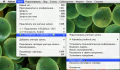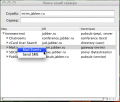Подключение транспортов в Adium: различия между версиями
Rain (обсуждение | вклад) м |
|||
| Строка 1: | Строка 1: | ||
Для просмотра и использования сервисов выберите из меню "Файл" строку с именем одного из ваших jabber аккаунтов. Справа откроется раскрывающийся список, в котором нужно выбрать "Поиск служб". (скриншот №1) Откроется браузер сервисов, показанный на втором скриншоте. В поле Служба введите адрес необходимого сервера или имя транспорта и нажмите enter. Через несколько секунд вы увидите список транспортов и сервисов данного Jabber-сервера. Выберите нужный транспорт в списке и два раза кликните на нем правой кнопкой мыши. В зависимости от типа сервиса будут доступны различные поля для ввода. Например, для транспортов наподобие "ICQ Transport" или "MSN Transport" нужно будет ввести свой UID, пароль и нажать "Зарегистрироваться", что позволит общаться с пользователями этой сети. | |||
<center> | <center> | ||
<gallery> | <gallery> | ||
Версия 18:51, 23 января 2009
Для просмотра и использования сервисов выберите из меню "Файл" строку с именем одного из ваших jabber аккаунтов. Справа откроется раскрывающийся список, в котором нужно выбрать "Поиск служб". (скриншот №1) Откроется браузер сервисов, показанный на втором скриншоте. В поле Служба введите адрес необходимого сервера или имя транспорта и нажмите enter. Через несколько секунд вы увидите список транспортов и сервисов данного Jabber-сервера. Выберите нужный транспорт в списке и два раза кликните на нем правой кнопкой мыши. В зависимости от типа сервиса будут доступны различные поля для ввода. Например, для транспортов наподобие "ICQ Transport" или "MSN Transport" нужно будет ввести свой UID, пароль и нажать "Зарегистрироваться", что позволит общаться с пользователями этой сети.